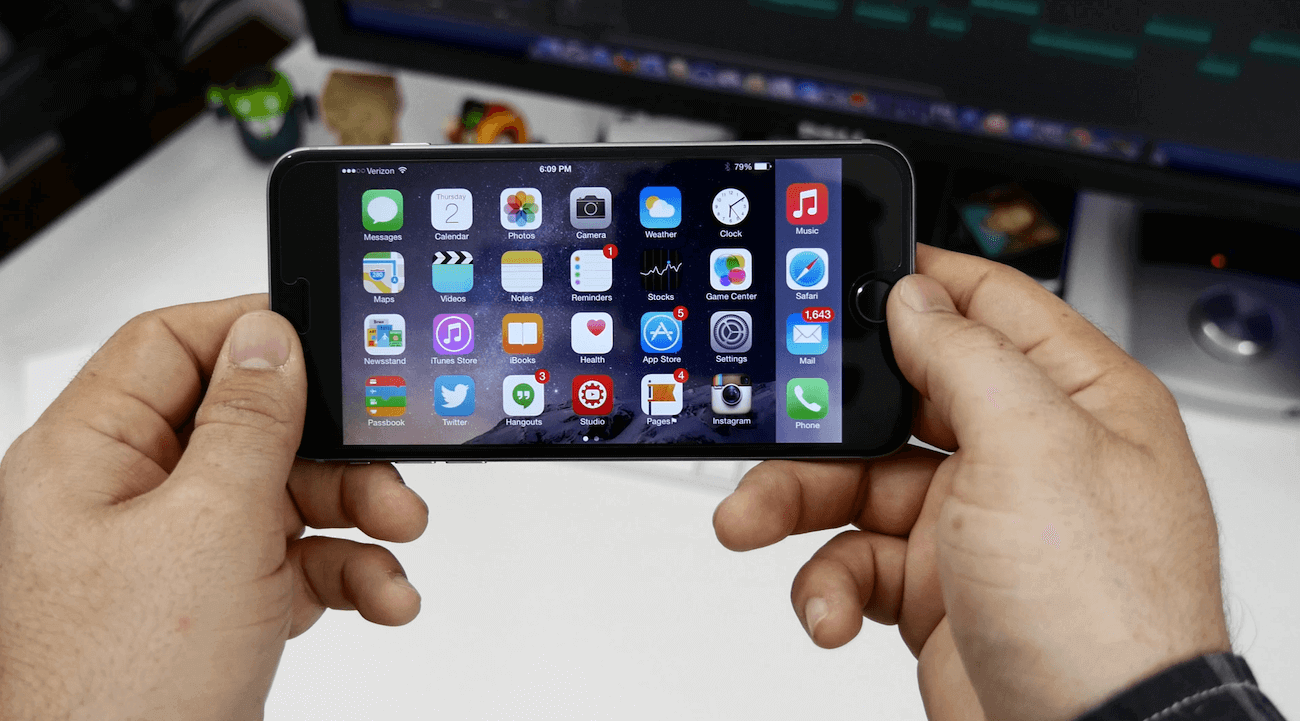
В этом посте рассказывается о возможном решении проблемы iPhone 6s, которая перегревается после обновления iOS 13. Устранение проблемы перегрева после обновления.
Как и компьютеры, смартфоны также нагреваются при длительном интенсивном использовании и, как правило, охлаждаются при простое в течение определенного периода времени. То же самое происходит с iPhone. Нормальная рабочая температура окружающей среды iPhone составляет от 0 до 35 градусов Цельсия. Когда внутренние датчики температуры устройства обнаружат, что температура превышает нормальный уровень, он предложит пользователям предупреждение о температуре вместе с рекомендацией дать устройству остыть перед его повторным использованием. Если вы продолжаете видеть это предупреждение о высокой температуре, это может свидетельствовать о перегреве вашего iPhone. В этом посте рассмотрена соответствующая проблема на iPhone 6s, которая перегревается после обновления iOS 13. Узнайте, почему это происходит, и как справиться с проблемой перегрева после обновления.
Прежде чем двигаться дальше, не стесняйтесь просматривать наши страницы устранения неполадок, чтобы найти возможные решения других проблем с другими устройствами Apple. Если ваша телефонная трубка iOS находится в списке поддерживаемых нами устройств, вы можете посетить ее эксклюзивную страницу устранения неполадок и найти проблему, с которой вам нужна помощь в решении проблемы. Вы можете обратиться или использовать наши предоставленные решения и обходные пути, если это необходимо. В случае, если вы предпочитаете получать от нас прямую помощь, просто заполните нашу анкету по проблемам iOS и нажмите «Отправить», чтобы связаться с нами.
Устранение неполадок при перегреве iPhone 6s после обновления iOS 13
Учитывая появление симптомов, факторы, связанные с программным обеспечением, включая ошибку iOS, являются более вероятной основной причиной. Чтобы устранить все возможные триггеры, могут помочь следующие процедуры.
Первое решение: очистите все фоновые приложения и перезагрузите iPhone.
Многие случаи проблем с перегревом связаны с мошенническими приложениями. Приложения, которые были приостановлены или работают в фоновом режиме во время обновления системы, с большей вероятностью окажутся в этом состоянии. Когда это происходит, у них больше шансов повлиять на все функции системы, и, таким образом, также возможны случайные проблемы, такие как перегрев. Чтобы устранить это из возможных триггеров, выполните следующие действия, чтобы завершить или очистить все фоновые приложения на вашем iPhone 6s:
- Дважды нажмите кнопку «Домой», чтобы открыть окно «Переключатель приложений» или «Многозадачность». Этот экран содержит превью / карточки всех приложений, которые вы недавно использовали и оставили работать в фоновом режиме.
- Нажмите и перетащите карту приложения / предварительный просмотр в верхний угол экрана, чтобы закрыть или закрыть отдельные приложения.
После очистки всех фоновых приложений перезагрузите или выполните программный сброс iPhone, чтобы сбросить ошибочные файлы и временные данные, которые были накоплены в результате недавнего обновления.
Если ваш iPhone все еще отзывчив, вы можете выполнить обычную перезагрузку или программный сброс. В противном случае принудительно перезагрузите ваш iPhone 6s с помощью этих шагов:
- Нажмите и удерживайте кнопку «Домой» и кнопку «Питание» одновременно в течение примерно 10 секунд.
- Затем отпустите обе кнопки, когда появится логотип Apple.
Позвольте вашему устройству завершить последовательность загрузки, затем используйте его, как обычно, чтобы увидеть, перегревается ли он или нет.
Как исправить iPhone XR, который не отвечает после обновления iOS 13
Второе решение: отключите неиспользуемые беспроводные функции.
Wi-Fi, Bluetooth, сотовые данные и услуги определения местоположения являются неоспоримо важными функциями iOS, особенно при навигации по вашему iPhone. Тем не менее, сохранение этих функций также означает значительное энергопотребление. Сказав это, ваш iPhone имеет более высокую тенденцию постоянно нагреваться и в конечном итоге перегреваться, если вы сохраняете эти функции активными. По этой причине рекомендуется также отключать эти функции, когда они не используются, особенно если вы пытаетесь продлить срок службы батареи вашего iPhone. Это также предотвратит возможное возникновение проблемы перегрева на вашем устройстве.
Эти функции могут быть отключены индивидуально через настройки вашего iPhone или из центра управления.
- Чтобы отключить Wi-Fi, просто перейдите в меню «Настройки» -> «Wi-Fi», затем нажмите на переключатель, чтобы отключить Wi-Fi.
- Чтобы отключить Bluetooth, перейдите в меню «Настройки» -> «Bluetooth», затем нажмите на переключатель, чтобы выключить Bluetooth.
- Чтобы отключить данные сотовой связи, перейдите в меню «Настройки» -> «Сотовая связь», затем нажмите переключатель, чтобы отключить сотовые / мобильные данные.
- Чтобы отключить службы определения местоположения, перейдите в «Настройки» -> «Конфиденциальность» -> «Услуги служб определения местоположения», затем переключите переключатель, чтобы отключить эту функцию. Это остановит приложения от использования служб определения местоположения в любое время, когда вы их используете.
Кроме того, вы можете открыть центр управления, а затем нажать значки ярлыков, чтобы отключить те же функции по отдельности.
Еще один способ сразу отключить беспроводные функции — включить функцию «Режим полета» на вашем iPhone. Просто зайдите в настройки вашего iPhone, затем переключите переключатель режима полета, чтобы отключить эту функцию.
Помимо отключения неиспользуемых беспроводных функций, настройка параметров экрана, например ограничение использования анимации экрана, также может помочь уменьшить расход заряда батареи. Быстрый разряд аккумулятора также может привести к перегреву.
Третье решение: обновите все приложения на вашем iPhone.
Возможно, вам не удалось настроить автоматическое обновление приложений, в результате чего некоторые устаревшие приложения вызвали конфликты с системой питания вашего iPhone, что в конечном итоге привело к проблеме перегрева. Чтобы устранить эту проблему, вручную проверьте и установите ожидающие обновления приложений на iPhone 6s, выполнив следующие действия:
- На главном экране запустите App Store.
- Найдите и коснитесь значка своего профиля Apple ID в правом верхнем углу экрана.
- Прокрутите страницу вниз до раздела «Ожидающие обновления».
- Нажмите «Обновить все», чтобы установить все ожидающие обновления приложений.
- Если вы хотите проверить наличие недавно установленных обновлений приложений, прокрутите страницу вниз до раздела «Недавно обновленные».
Ваш телефон должен быть подключен к интернету Wi-Fi, чтобы вы могли обновлять свои приложения. Не забудьте перезагрузить ваш iPhone после установки всех обновлений приложения, чтобы убедиться, что все новые изменения в программном обеспечении реализованы правильно.
Как исправить быструю разрядку батареи iPhone XS в iOS 13, батарея iPhone разряжается так быстро
Четвертое решение: сбросьте все настройки, чтобы исправить перегрев iPhone 6s после обновления iOS 13.
Неправильные настройки, а также параметры, которые были неправильно настроены, также могут привести к аналогичным проблемам. Это может произойти, если последнее обновление iOS автоматически отменяет системные настройки вашего телефона. Чтобы очистить это, сбросьте все настройки на вашем iPhone 6s. Это приведет к удалению всех текущих настроек, настроек, обновлений и системных настроек, а затем восстановит исходные значения, не затрагивая внутренние данные. Просто следуйте этим шагам, когда все готово для сброса всех настроек на вашем iPhone 6s:
- На главном экране нажмите «Настройки».
- Выберите General.
- Прокрутите вниз и нажмите Сброс.
- Выберите опцию Сбросить все настройки. Это приведет к удалению всех настроенных параметров и переопределений новых настроек из недавнего обновления, не затрагивая данные вашего iPhone.
- Введите пароль вашего устройства, если будет предложено продолжить.
- Затем нажмите на опцию, чтобы подтвердить, что вы хотите сбросить все настройки на вашем устройстве.
Подождите, пока ваш iPhone завершит сброс всех настроек, а затем перезагрузится, когда закончите. После перезагрузки включите отдельные функции, которые вы хотите снова использовать на своем телефоне.
Пятое решение: восстановите заводские настройки по умолчанию на вашем iPhone 6s.
Если предыдущий сброс не решил проблему и ваш iPhone все еще перегревался, это может быть связано с некоторыми сложными системными недостатками, вызванными недавним обновлением. На этом этапе, ваш следующий вариант будет сброс к заводским настройкам. Возможно, вам придется стереть все из вашей системы iPhone, чтобы вы могли настроить его как новый. Если вы хотите продолжить, создайте резервную копию всех данных iPhone на iCloud или iTunes, как вам нравится. Затем выполните следующие действия, чтобы восстановить заводские настройки iPhone 6s через настройки:
- На главном экране нажмите «Настройки».
- Выберите General.
- Прокрутите вниз и нажмите Сброс.
- Выберите опцию «Удалить все содержимое и настройки». Это удалит все из вашей системы iPhone, включая загруженные приложения, настройки и файлы, хранящиеся во внутренней памяти.
- Введите пароль вашего устройства, если будет предложено продолжить.
- Затем нажмите на опцию, чтобы подтвердить, что вы хотите стереть свой iPhone.
Если ваш iPhone в конечном итоге перестает отвечать на запросы из-за перегрева, вам нужно будет использовать iTunes в качестве альтернативы, так как описанные выше процедуры не будут применяться. Просто подготовьте компьютер под управлением Windows или Mac с последней версией программного обеспечения iTunes, а затем выполните следующие действия, чтобы начать стирание и восстановление iPhone через iTunes:
- Откройте iTunes на вашем компьютере, чтобы начать.
- Затем подключите iPhone к компьютеру с помощью USB-кабеля, поставляемого Apple, или кабеля Lightning.
- Выберите свой iPhone 6s, когда он появится в iTunes.
- Затем нажмите кнопку «Восстановить [iPhone]». При необходимости выйдите из функции «Найти мой iPhone», прежде чем нажать кнопку «Восстановить».
- Нажмите «Восстановить» еще раз, когда вас попросят подтвердить, что вы хотите восстановить заводские настройки iPhone 6s.
Ваш компьютер начнет стирать и устанавливать последнюю версию программного обеспечения для вашего iPhone. Когда восстановление будет завершено, ваш телефон должен перезагрузиться. К тому времени вы можете настроить его как новый.
Большинство проблем, связанных с программным обеспечением, включая проблемы, вызванные обновлением iOS, обычно устраняются путем сброса настроек. То же самое должно произойти, если проблема перегрева на вашем iPhone 6s вызвана некоторыми системными недостатками.
Как починить iPad Air 3, который постоянно зависает и зависает в iOS 13
По-прежнему возникают проблемы с вашим iPhone 6s, который перегревается после обновления iOS 13?
Если проблема не устраняется после применения всех вышеперечисленных процедур и вы хотите устранить неполадки в дальнейшем, то вы можете устранить сложные системные ошибки, прибегнув к восстановлению системы либо через режим восстановления, либо через режим восстановления DFU. Обе эти процедуры требуют использования iTunes (желательно самой последней версии) на компьютере под управлением Windows или Mac. Обязательно сделайте резервную копию всех важных файлов заранее, так как эти методы сотрут все данные с вашей системы iPhone, включая сохраненные данные во внутренней памяти. Если вам нужна дополнительная помощь по шагам, мы также опубликовали подробное руководство о том, как выполнить восстановление iPhone в режиме восстановления и режиме DFU. Просто зайдите на страницу устранения неполадок iPhone 6s на этом сайте, а затем перейдите к разделу учебников.
И если все остальное не помогло, проблема может быть отнесена к поддержке Apple. Вы также можете посетить ближайший к вам авторизованный сервисный центр Apple и попросить специалиста iPhone проверить ваше устройство на предмет возможных повреждений оборудования. В случае повреждения оборудования, ваш iPhone нуждается в физическом ремонте.
связаться с нами
Мы стремимся помочь нашим читателям решить проблемы с их телефонами, а также научиться правильно использовать их устройства. Так что, если у вас есть другие проблемы, вы можете посетить нашу страницу устранения неполадок, чтобы вы могли самостоятельно проверить статьи, которые мы уже опубликовали, и которые содержат решения общих проблем. Кроме того, мы создаем видео, чтобы продемонстрировать, как все делается на вашем телефоне. Посетите наш канал Youtube и подпишитесь на него. Благодарю.
Оцените статью!



Отправляя сообщение, Вы разрешаете сбор и обработку персональных данных. Политика конфиденциальности.